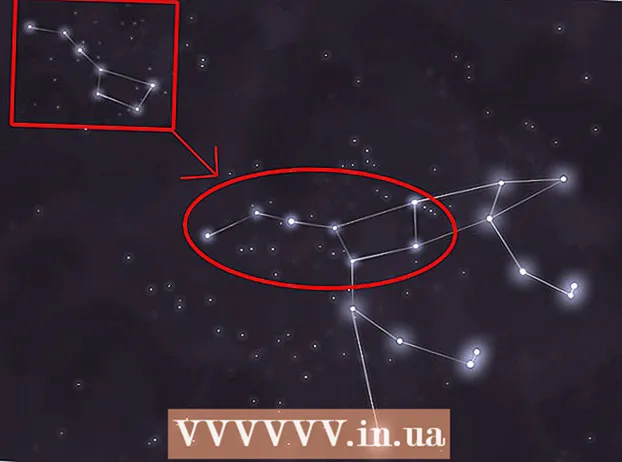రచయిత:
Helen Garcia
సృష్టి తేదీ:
18 ఏప్రిల్ 2021
నవీకరణ తేదీ:
26 జూన్ 2024
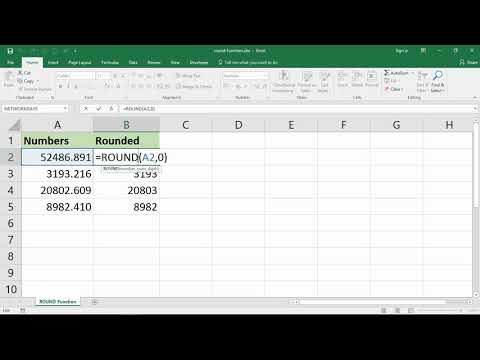
విషయము
- దశలు
- పద్ధతి 1 లో 3: "బిట్ డెప్త్ పెంచండి" మరియు "బిట్ డెప్త్ తగ్గించండి" బటన్లను ఉపయోగించడం
- పద్ధతి 2 లో 3: ROUND ఫంక్షన్ను ఉపయోగించడం
- 3 లో 3 వ పద్ధతి: సెల్ ఫార్మాటింగ్ను ఉపయోగించడం
ఈ ఆర్టికల్ ROUND ఫంక్షన్ లేదా సెల్ను ఫార్మాట్ చేయడం ద్వారా సెల్లో ఒక నంబర్ని ఎలా రౌండ్ చేయాలో మీకు చూపుతుంది.
దశలు
పద్ధతి 1 లో 3: "బిట్ డెప్త్ పెంచండి" మరియు "బిట్ డెప్త్ తగ్గించండి" బటన్లను ఉపయోగించడం
 1 డేటాను స్ప్రెడ్షీట్లోకి నమోదు చేయండి.
1 డేటాను స్ప్రెడ్షీట్లోకి నమోదు చేయండి. 2 మీరు రౌండ్ చేయదలిచిన సంఖ్యలతో సెల్లను ఎంచుకోండి. బహుళ కణాలను ఎంచుకోవడానికి, సంఖ్యలతో ఎగువ-ఎడమ సెల్పై క్లిక్ చేసి, ఆపై పాయింటర్ను క్రిందికి మరియు కుడివైపుకి లాగండి.
2 మీరు రౌండ్ చేయదలిచిన సంఖ్యలతో సెల్లను ఎంచుకోండి. బహుళ కణాలను ఎంచుకోవడానికి, సంఖ్యలతో ఎగువ-ఎడమ సెల్పై క్లిక్ చేసి, ఆపై పాయింటర్ను క్రిందికి మరియు కుడివైపుకి లాగండి.  3 దశాంశ బిందువు తర్వాత తక్కువ అంకెలను ప్రదర్శించడానికి అంకెలను తగ్గించు క్లిక్ చేయండి. ".00 → .0" అని లేబుల్ చేయబడిన ఈ బటన్ నంబర్ విభాగంలో హోమ్ ట్యాబ్లో ఉంది.
3 దశాంశ బిందువు తర్వాత తక్కువ అంకెలను ప్రదర్శించడానికి అంకెలను తగ్గించు క్లిక్ చేయండి. ".00 → .0" అని లేబుల్ చేయబడిన ఈ బటన్ నంబర్ విభాగంలో హోమ్ ట్యాబ్లో ఉంది. - ఉదాహరణకు: సెల్లో సంఖ్య 4.36 ఉంటే, సూచించిన బటన్పై క్లిక్ చేస్తే అది 4.4 కి మారుతుంది.
 4 దశాంశ బిందువు తర్వాత మరిన్ని అంకెలను ప్రదర్శించడానికి అంకెలను పెంచండి క్లిక్ చేయండి. "← .0 .00" అని లేబుల్ చేయబడిన ఈ బటన్ నంబర్ విభాగంలో హోమ్ ట్యాబ్లో ఉంది.
4 దశాంశ బిందువు తర్వాత మరిన్ని అంకెలను ప్రదర్శించడానికి అంకెలను పెంచండి క్లిక్ చేయండి. "← .0 .00" అని లేబుల్ చేయబడిన ఈ బటన్ నంబర్ విభాగంలో హోమ్ ట్యాబ్లో ఉంది. - ఉదాహరణకు: సెల్లో 2.83 నంబర్ ఉంటే, సూచించిన బటన్పై క్లిక్ చేస్తే అది 2.834 గా మారుతుంది.
పద్ధతి 2 లో 3: ROUND ఫంక్షన్ను ఉపయోగించడం
 1 డేటాను స్ప్రెడ్షీట్లోకి నమోదు చేయండి.
1 డేటాను స్ప్రెడ్షీట్లోకి నమోదు చేయండి. 2 మీరు రౌండ్ చేయాలనుకుంటున్న నంబర్తో సెల్ పక్కన ఉన్న సెల్లో క్లిక్ చేయండి. ఎంచుకున్న సెల్లో, మీరు ఫార్ములాను నమోదు చేస్తారు.
2 మీరు రౌండ్ చేయాలనుకుంటున్న నంబర్తో సెల్ పక్కన ఉన్న సెల్లో క్లిక్ చేయండి. ఎంచుకున్న సెల్లో, మీరు ఫార్ములాను నమోదు చేస్తారు.  3 "Fx" లైన్లో ROUND అని నమోదు చేయండి. ఈ లైన్ పట్టిక ఎగువన ఉంది. ROUND తరువాత సమానమైన గుర్తును (=) నమోదు చేయండి, ఉదాహరణకు: = రౌండ్.
3 "Fx" లైన్లో ROUND అని నమోదు చేయండి. ఈ లైన్ పట్టిక ఎగువన ఉంది. ROUND తరువాత సమానమైన గుర్తును (=) నమోదు చేయండి, ఉదాహరణకు: = రౌండ్.  4 ROUND తర్వాత ఓపెన్ కుండలీకరణాన్ని నమోదు చేయండి. "Fx" లైన్ యొక్క కంటెంట్ ఇప్పుడు ఇలా ఉండాలి: = రౌండ్ (.
4 ROUND తర్వాత ఓపెన్ కుండలీకరణాన్ని నమోదు చేయండి. "Fx" లైన్ యొక్క కంటెంట్ ఇప్పుడు ఇలా ఉండాలి: = రౌండ్ (.  5 మీరు రౌండ్ చేయాలనుకుంటున్న నంబర్తో సెల్పై క్లిక్ చేయండి. సెల్ చిరునామా (ఉదాహరణకు, A1) ఫార్ములాలో చేర్చబడుతుంది. మీరు సెల్ A1 పై క్లిక్ చేస్తే, "fx" లైన్ కనిపిస్తుంది = రౌండ్ (A1.
5 మీరు రౌండ్ చేయాలనుకుంటున్న నంబర్తో సెల్పై క్లిక్ చేయండి. సెల్ చిరునామా (ఉదాహరణకు, A1) ఫార్ములాలో చేర్చబడుతుంది. మీరు సెల్ A1 పై క్లిక్ చేస్తే, "fx" లైన్ కనిపిస్తుంది = రౌండ్ (A1.  6 కామాను నమోదు చేయండి, ఆపై దశాంశ బిందువు తర్వాత ఉండడానికి అంకెల సంఖ్యను నమోదు చేయండి. ఉదాహరణకు, మీరు దశాంశ బిందువు తర్వాత సెల్ A1 నుండి 2 అంకెల వరకు సంఖ్యను చుట్టుముట్టాలనుకుంటే, ఫార్ములా ఇలా ఉండాలి: = రౌండ్ (A1,2.
6 కామాను నమోదు చేయండి, ఆపై దశాంశ బిందువు తర్వాత ఉండడానికి అంకెల సంఖ్యను నమోదు చేయండి. ఉదాహరణకు, మీరు దశాంశ బిందువు తర్వాత సెల్ A1 నుండి 2 అంకెల వరకు సంఖ్యను చుట్టుముట్టాలనుకుంటే, ఫార్ములా ఇలా ఉండాలి: = రౌండ్ (A1,2. - దశాంశాన్ని మొత్తం సంఖ్యకు చుట్టుముట్టడానికి, దశాంశ బిందువు తర్వాత, నమోదు చేయండి 0.
- సంఖ్యను 10 కి సమీప గుణకానికి రౌండ్ చేయడానికి ప్రతికూల సంఖ్యను నమోదు చేయండి. ఉదాహరణకు, ఫార్ములా = రౌండ్ (A1, -1 సంఖ్యను సమీప గుణకం 10 కి రౌండ్ చేస్తుంది.
 7 ఫార్ములా పరిచయాన్ని పూర్తి చేయడానికి ముగింపు కుండలీకరణాన్ని నమోదు చేయండి. తుది ఫార్ములా ఇలా ఉండాలి: = రౌండ్ (A1,2).
7 ఫార్ములా పరిచయాన్ని పూర్తి చేయడానికి ముగింపు కుండలీకరణాన్ని నమోదు చేయండి. తుది ఫార్ములా ఇలా ఉండాలి: = రౌండ్ (A1,2).  8 నొక్కండి నమోదు చేయండి లేదా తిరిగి. ఎంచుకున్న సెల్ నమోదు చేసిన ఫార్ములా ద్వారా లెక్కించిన సంఖ్యను ప్రదర్శిస్తుంది.
8 నొక్కండి నమోదు చేయండి లేదా తిరిగి. ఎంచుకున్న సెల్ నమోదు చేసిన ఫార్ములా ద్వారా లెక్కించిన సంఖ్యను ప్రదర్శిస్తుంది. - ROUND కి బదులుగా, మీరు నిర్దిష్ట సంఖ్యలో దశాంశ స్థానాలకు సంఖ్యను పైకి లేదా క్రిందికి రౌండ్ చేయడానికి ROUNDUP లేదా ROUNDDOWN ని నమోదు చేయవచ్చు.
- అదేవిధంగా, ROUND ఫంక్షన్ సంఖ్యను పేర్కొన్న సంఖ్య యొక్క సమీప గుణకానికి రౌండ్ చేస్తుంది.
3 లో 3 వ పద్ధతి: సెల్ ఫార్మాటింగ్ను ఉపయోగించడం
 1 డేటాను స్ప్రెడ్షీట్లోకి నమోదు చేయండి.
1 డేటాను స్ప్రెడ్షీట్లోకి నమోదు చేయండి. 2 మీరు రౌండ్ చేయదలిచిన సంఖ్యలతో సెల్లను ఎంచుకోండి. బహుళ కణాలను ఎంచుకోవడానికి, సంఖ్యలతో ఎగువ-ఎడమ సెల్పై క్లిక్ చేసి, ఆపై పాయింటర్ను క్రిందికి మరియు కుడివైపుకి లాగండి.
2 మీరు రౌండ్ చేయదలిచిన సంఖ్యలతో సెల్లను ఎంచుకోండి. బహుళ కణాలను ఎంచుకోవడానికి, సంఖ్యలతో ఎగువ-ఎడమ సెల్పై క్లిక్ చేసి, ఆపై పాయింటర్ను క్రిందికి మరియు కుడివైపుకి లాగండి.  3 ఎంచుకున్న ఏదైనా సెల్పై కుడి క్లిక్ చేయండి. ఒక మెనూ ఓపెన్ అవుతుంది.
3 ఎంచుకున్న ఏదైనా సెల్పై కుడి క్లిక్ చేయండి. ఒక మెనూ ఓపెన్ అవుతుంది.  4 నొక్కండి సంఖ్య ఫార్మాట్ లేదా సెల్ ఫార్మాట్. ఈ ఎంపిక పేరు ఎక్సెల్ వెర్షన్పై ఆధారపడి ఉంటుంది.
4 నొక్కండి సంఖ్య ఫార్మాట్ లేదా సెల్ ఫార్మాట్. ఈ ఎంపిక పేరు ఎక్సెల్ వెర్షన్పై ఆధారపడి ఉంటుంది.  5 ట్యాబ్పై క్లిక్ చేయండి సంఖ్య. ఇది పాప్-అప్ విండో ఎగువన లేదా ప్రక్కన ఉంది.
5 ట్యాబ్పై క్లిక్ చేయండి సంఖ్య. ఇది పాప్-అప్ విండో ఎగువన లేదా ప్రక్కన ఉంది.  6 నొక్కండి సంఖ్యాపరమైన వర్గాల జాబితాలో. ఇది ఎడమ పేన్లో ఉంది.
6 నొక్కండి సంఖ్యాపరమైన వర్గాల జాబితాలో. ఇది ఎడమ పేన్లో ఉంది.  7 సంఖ్యను చుట్టుముట్టడానికి దశాంశ స్థానాల సంఖ్యను ఎంచుకోండి. సంఖ్యల జాబితాను ప్రదర్శించడానికి దశాంశ స్థలాల సంఖ్య మెనుని తెరిచి, ఆపై కావలసిన సంఖ్యపై క్లిక్ చేయండి.
7 సంఖ్యను చుట్టుముట్టడానికి దశాంశ స్థానాల సంఖ్యను ఎంచుకోండి. సంఖ్యల జాబితాను ప్రదర్శించడానికి దశాంశ స్థలాల సంఖ్య మెనుని తెరిచి, ఆపై కావలసిన సంఖ్యపై క్లిక్ చేయండి. - ఉదాహరణ: 16.47334 నుండి 1 దశాంశ స్థానానికి వెళ్లడానికి, మెను నుండి "1" ని ఎంచుకోండి. సంఖ్య 16.5 కు గుండ్రంగా ఉంటుంది.
- ఉదాహరణ: మొత్తం సంఖ్యకు 846.19 రౌండ్ చేయడానికి, మెను నుండి "0" ఎంచుకోండి. సంఖ్య 846 కు గుండ్రంగా ఉంటుంది.
 8 నొక్కండి అలాగే. ఇది విండో దిగువన ఒక ఎంపిక. ఎంచుకున్న కణాలలోని సంఖ్యలు ఎంచుకున్న దశాంశ స్థానాల సంఖ్యకు గుండ్రంగా ఉంటాయి.
8 నొక్కండి అలాగే. ఇది విండో దిగువన ఒక ఎంపిక. ఎంచుకున్న కణాలలోని సంఖ్యలు ఎంచుకున్న దశాంశ స్థానాల సంఖ్యకు గుండ్రంగా ఉంటాయి. - పట్టికలోని అన్ని నంబర్లకు ఈ సెట్టింగ్లను వర్తింపజేయడానికి (భవిష్యత్తులో మీరు నమోదు చేసిన వాటితో సహా), ఏదైనా సెల్పై క్లిక్ చేయండి, ఎక్సెల్ ఎగువన ఉన్న హోమ్ ట్యాబ్కి వెళ్లి, నంబర్ కింద మెనుని తెరిచి, ఆపై ఇతర నంబర్ ఫార్మాట్లను ఎంచుకోండి. దశాంశ స్థానాల సంఖ్య మెనులో, మీకు కావలసిన సంఖ్యను ఎంచుకుని, ఆపై సరే క్లిక్ చేయండి.
- ఎక్సెల్ యొక్క కొన్ని వెర్షన్లలో, దశాంశ స్థానాల మెనుని కనుగొనడానికి ఫార్మాట్> కణాలు> సంఖ్యను క్లిక్ చేయండి.